So machen Sie das Fensterfangen in Windows 10 mit einem Tweak weniger störend
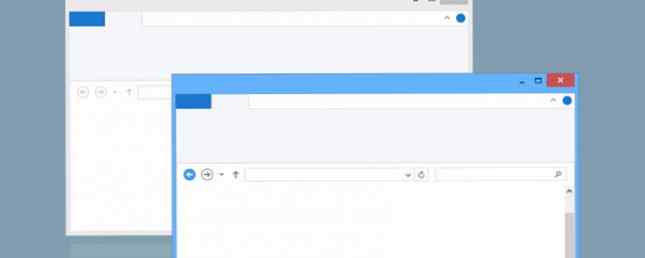
Eine der wichtigsten Facetten für die Steuerung Ihres Windows-Desktops. 7 Möglichkeiten, Ihren Windows-Desktop zu organisieren und zu steuern. 7 Möglichkeiten, Ihren Windows-Desktop zu organisieren und zu steuern. Ihr Windows-Desktop ist vielseitiger als Sie denken. Sie können eine Reihe von Tricks und Tools verwenden, um die Dinge aufgeräumt zu halten und die Dinge schneller zu erledigen. Mehr lesen ist das Ausrichten von Fenstern. Selbst wenn Sie nur einen einzigen Monitor haben, können Sie mit zwei Apps nebeneinander Multitasking betreiben wie ein Profi.
Ob Sie jedoch mit der Maus ein Fenster zur Seite des Bildschirms ziehen oder es mit einer Tastenkombination sofort ausführen Windows-Tastenkombinationen 101: Der ultimative Leitfaden Windows-Tastenkombinationen 101: Die Tastenkombinationen des ultimativen Leitfadens können Sie Stunden sparen. Beherrschen Sie die universellen Windows-Tastenkombinationen, Tastatureingaben für bestimmte Programme und einige weitere Tipps, um Ihre Arbeit zu beschleunigen. Lesen Sie mehr, Sie haben wahrscheinlich bemerkt, dass Windows 10 eine Hilfsfunktion hinzugefügt hat, wenn Sie ein Fenster ausrichten - eine, die ziemlich ärgerlich sein kann.

Nachdem Sie ein Fenster auf eine Seite des Bildschirms verschoben haben, füllt Windows die andere Seite mit Symbolen für Ihre anderen geöffneten Programme. Die Idee ist, dass, wenn Sie ein Fenster fixiert haben, Sie wahrscheinlich ein weiteres daneben anbringen möchten. Aber manche Leute finden das irritierend. Zum Glück können Sie es in der Einstellungen-App deaktivieren.
Öffnen Sie das Startmenü und klicken Sie auf die Einstellungen, dann besuche die System Eintrag. Drücke den Multitasking Eintrag auf der linken Seite. Sie sehen eine Option namens Wenn ich ein Fenster ausklicke, zeigen Sie, was ich neben dem Fenster ausrichten kann. Klicken Sie hier, um es zu deaktivieren aus, Windows zeigt die Symbole für andere Apps daneben an.

Hier finden Sie auch einige andere nützliche Optionen. Wenn Sie die Fangfunktion hassen und nur aus Versehen aktivieren, schalten Sie sie aus Fenster automatisch durch Ziehen anordnen ... Sie können die automatische Größenänderung auch deaktivieren, indem Sie die Option deaktivieren Wenn ich ein Fenster ausklicke, wird die Größe automatisch angepasst ... Eintrag.
Dies ist eine praktische Funktion für alle Windows-Neulinge und spart wahrscheinlich den meisten Benutzern einige Zeit. Wenn jedoch Ihr Muskelgedächtnis übernimmt und diese Option in Ihre Richtung kommt, dauert das Deaktivieren nur eine Minute.
Benötigen Sie weitere Fensterverwaltungsoptionen? Die besten Apps zur Verbesserung der Windows-Standardfunktionen 7 Beste Apps zur Verbesserung der Standard-Windows-Funktionen 7 Beste Apps zur Verbesserung der Standard-Windows-Funktionen Windows bietet viele hervorragende Standardfunktionen. Einige davon könnten jedoch besser sein. Hier sind sieben tolle Dienstprogramme, um alles in Windows zu verbessern. Lesen Sie mehr, einschließlich des Fensterausschnitts.
Gefallen Ihnen die App-Vorschläge beim Fangen von Fenstern oder deaktivieren Sie sie lieber? Erzählen Sie uns, was Sie in den Kommentaren nachdenken!
Bildnachweis: Hari Syahputra via Shutterstock
Erfahren Sie mehr über: Fehlerbehebung, Windows 10, Windows Tricks.


